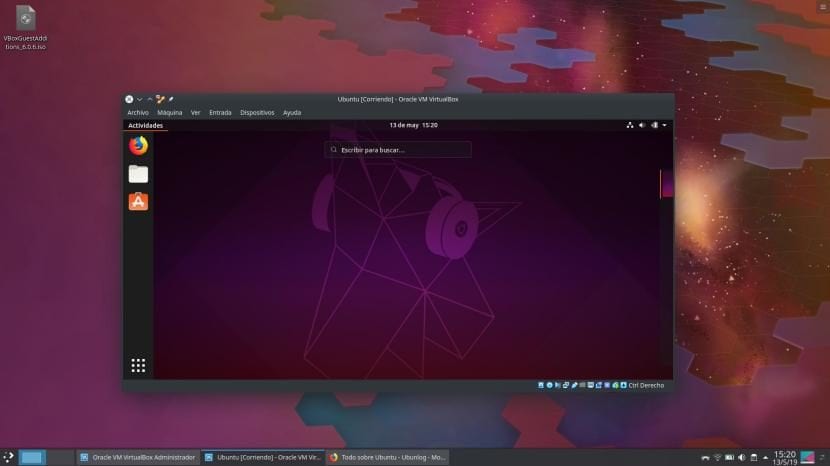
Иако постоји много више опција, најпознатији по стварању виртуелних машина у Линуку је Виртуалбок. Помоћу овог Орацле софтвера можемо да креирамо виртуелне машине са готово било којим оперативним системом, али постоји проблем: оно што ћемо видети биће оперативни систем у квадратном прозору са веома великим иконама. Како то можемо решити? "Једноставно" инсталирање додатака за госте на било којој виртуелној машини. У овом чланку ћемо вам показати како се то ради у Убунту-у.
Инсталирање додатака за госте у виртуелну машину Виртуалбок је "једноставно", под наводницима. И то је, ако то учинимо директно како треба, може нам дати грешку. Прво ћемо морати да предузмемо неколико претходних корака, а затим да направимо својеврсни „трик“ тако да виртуелна машина чита ИСО како треба. Из онога што се чини и бар у мом случају, ништа не функционише ако користимо систем дизајниран за то. У наставку објашњавам како сам то постигао.
Инсталирање додатака за госте на Убунту
Претходни кораци и мали трик су следећи:
- Инсталирамо било коју виртуелну машину. То се може урадити након следећа два корака. Имате водич о томе како да направите овде.
- Проверавамо да ли имамо најновије пакете потребног софтвера. Да бисмо то учинили, отворићемо терминал и написати ове наредбе:
sudo apt update sudo apt upgrade sudo apt install build-essential dkms linux-headers-$(uname -r)
- Даље инсталирамо пакете компатибилности са овом другом наредбом:
sudo apt-get install virtualbox-guest-utils virtualbox-guest-x11 virtualbox-guest-dkms
- Поново покрећемо рачунар, а затим покрећемо виртуелну машину.
- Идемо на „Девицес / Инсерт Гуест Аддитионс ЦД Имаге“.
- Даће нам грешку ако је нисмо преузели и могућност преузимања. Прихватамо и преузимамо. Ако не видимо грешку, следимо упутства и имамо је. Ако уочимо било какав неуспех, настављамо даље.
- Опет радимо корак 5.
- У прозору који нас пита да ли желимо да преузмемо алате налази се веза. Ми га копирамо. Алтернативно, можемо ићи код вас преузмите веб локацију, одаберите верзију Виртуалбок-а коју користимо и преузмите ИСО из извора. Имате најновију верзију овде. Ако то учинимо, прескачемо 9. корак.
- Везу залепимо у веб прегледач попут Фирефока и притиснемо Ентер. Преузимање ИСО-а започиње.
- Трик започиње одласком на мени Мацхине / Цонфигуратион у нашој виртуелној машини.
- Идемо на Стораге / Емпти, који је ДВД погон.
- Са десне стране кликнемо и одаберемо „Изаберите датотеку виртуелног оптичког диска“.
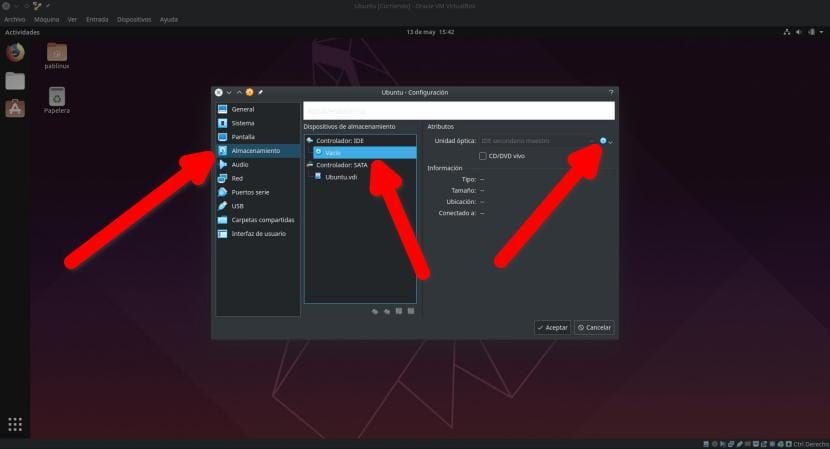
- Бирамо ИСО који смо преузели у кораку 9. „Аутоматско покретање“ ЦД-а омогућиће му да се аутоматски покрене.
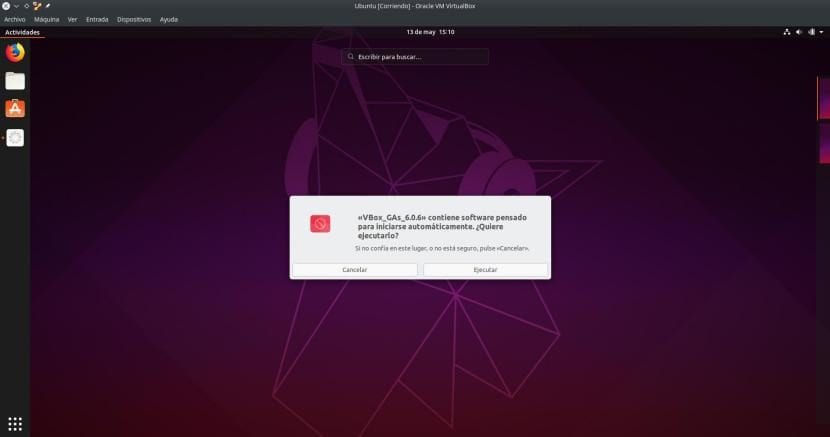
- Кликнемо трчање и чекамо. Када се процес заврши, прозор ће се аутоматски променити и можемо га ставити на цео екран. Такође можемо да одемо на Подешавања машине / Опште / Напредно и да између осталог активирамо „превлачење и испуштање“ за дељење датотека.
Пре него што завршим овај чланак, желео бих да појасним нешто за шта мислим да сам од почетка јасно ставио до знања: овај метод није званични, већ онај који ће нам помоћи ако нам званичник не успе, као што је то у мом случају. Да ли вам је то пошло за руком и имате ли већ савршену виртуелну машину на Линуку?
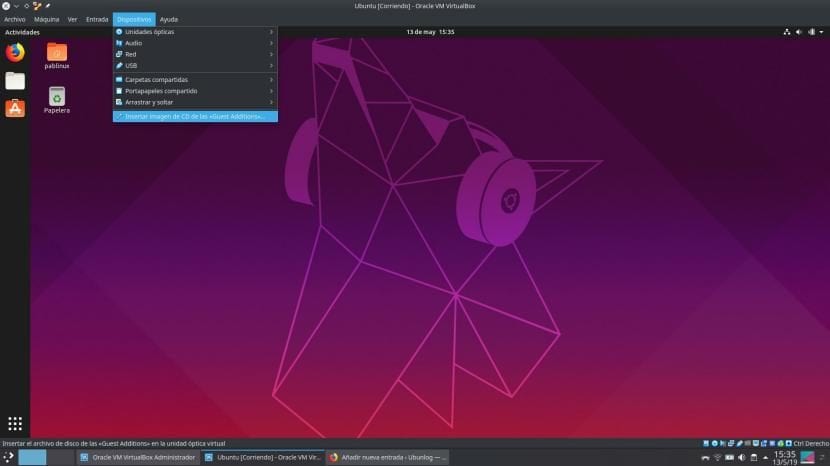
Увек сам то радио у оним базираним на дебиану, како следи
Радим све унутар виртуелне машине
1- Из виртуелне машине отварамо терминал и куцамо
$ судо апт инсталирајте виртуалбок-гуест-аддитионс-исо
2 Затим идем у директоријум / уср / схаре / виртуалбок / и монтирам исо који се налази унутра Отворим овај исо и отворим терминал на адреси на коју је монтиран и извршим следећу команду:
$ судо сх ВБокЛинукАддитионс.рун
А са овим ће се инсталирати додаци за госте, ако нам овде не успе, то ми се икад догодило, једноставно креирамо фасциклу на радној површини или где год желимо, дамо јој име које желимо, по могућности без размака, и копирајте садржај исо из ове фасцикле, идемо до ње кроз терминал и извршимо претходну наредбу и то је то, биће инсталирано.
Објашњено савршено ради одлично